Wizard erstellen

Sie können einfach einen eigenen Wizard im SAP-Stil erstellen. Wir zeigen hier kurz die Grundfunktionen. Am Ende haben Sie einen professionell aussehenden Wizard.
Erstellen Sie einen eigenen Wizard mit der Transaktion SBPT_WB oder SBPT_WIZARD_BUILDER. In der Übersicht sehen Sie alle bereits vorhandenen Wizards im System.
Mit F5 legen Sie einen neuen Wizard an. Bezeichnenderweise geschieht dies mit einem Wizard…

Gehen Sie “Weiter” durch die einzelnen Schritte des Wizards.

Mein erster Wizard
Im Folgenden wollen wir eine kurze Befragung zum Auto “programmieren”. Hierzu definieren wir auf dem nächsten Bild, welche Schritte zur Beantwortung nötig sind:

Hinweis:
Der Wizard eignet sich nur für eine begrenzte Anzahl von Schritten. SAP empfiehlt sieben Schritte. Mehr Schritte machen den Wizard zu unübersichtlich.
Im nächsten Schritt können Sie Einfluß auf die Namensgebung der zu generierenden Dynpros nehmen. Hier müssen Sie in der Regel nicht eingreifen, sondern können den Schritt mit “Weiter” bestätigen.
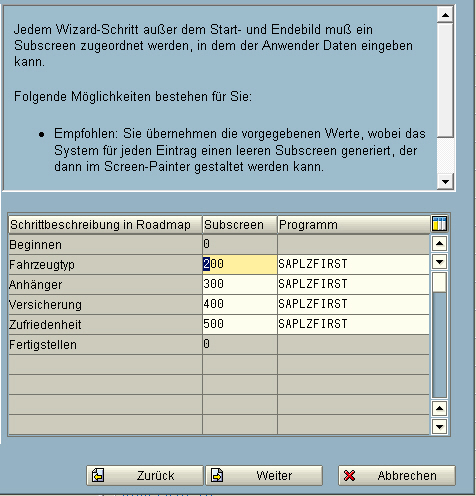
Danach erhalten Sie eine Übersicht der zu generierenden Objekte. Klicken Sie auf “Fertigstellen” und ordnen Sie ein Paket und gegebenenfalls einen Transportauftrag zu.
Es wird im Hintergrund die Funktionsgruppe ZFIRST angelegt. Zudem werden die “Texte im Dialog” angelegt. Diese können Sie mit der Transaktion SE61 und Objekt “Texte im Dialog” bearbeiten.
Der Funktionsbaustein WZ_FIRST_START startet den Wizard. Sie können diesen Baustein später in eigene Programme einbauen.
Size L
Seit 2004 hat der Funktionsbaustein SWF_WIZARD_PROCESS, der zum Starten des Wizards aufgerufen werden muss, den Parameter SIZE erhalten. Die SAP hat erkannt, dass die Screens doch sehr klein waren und nicht mehr zeitgemäß sind. Setzt man den Parameter auf “L”, dann werden die Wizard-Dynpros deutlich größer.
Siehe SAP-Hinweis 2002739.
- Transportaufträge zur Importqueue hinzufügen - 9. Juli 2025
- Auftragsbearbeitung: Schnellzugriffsdrucktasten - 9. Juli 2025
- Splitstorm – Splitterkonfiguration auslesen und wiederherstellen - 3. Juli 2025


